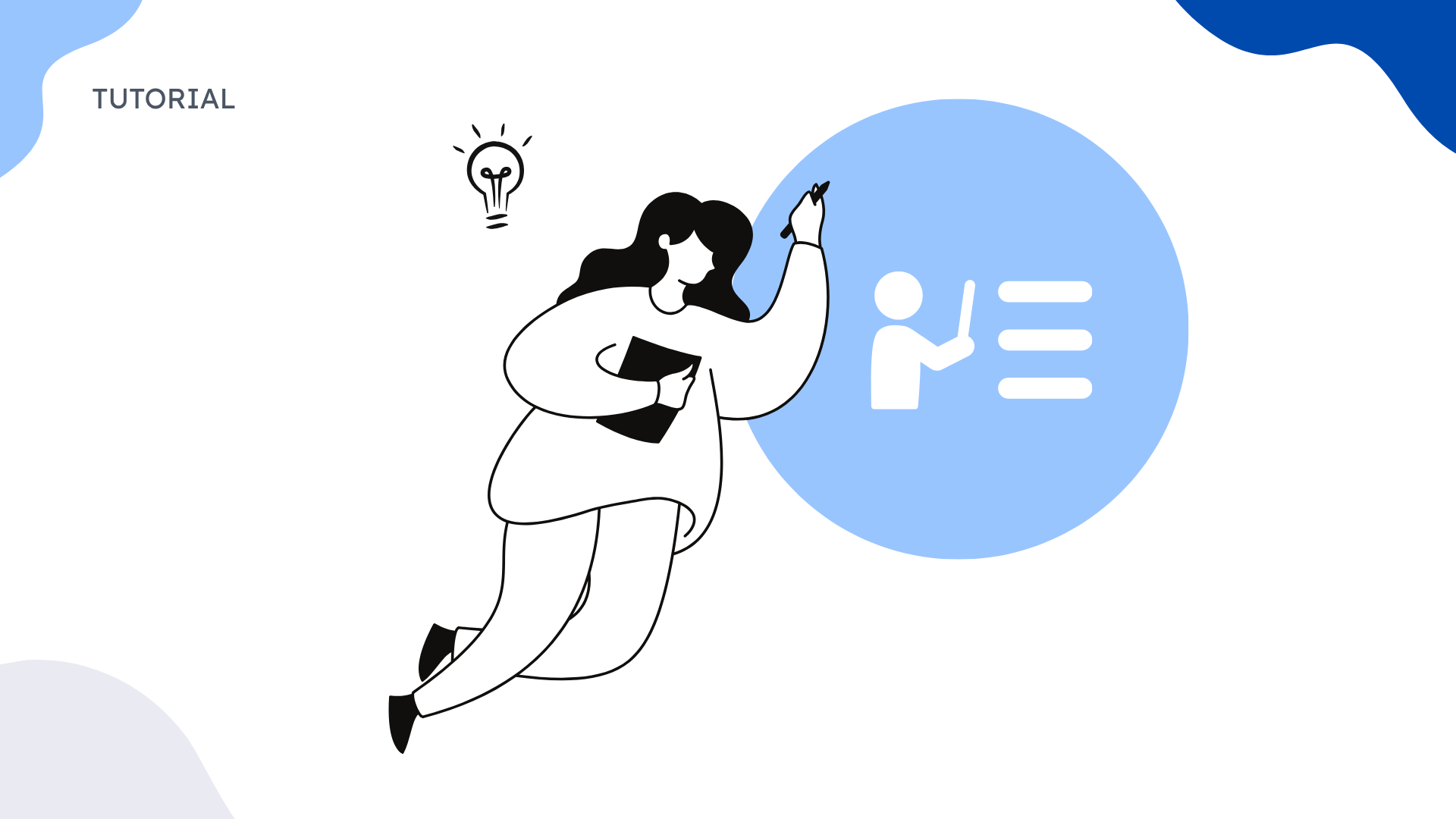TL; DR
- Alatan asli Google (Docs, Drawings, NotebookLM) menawarkan pemetaan minda asas tetapi kekurangan ciri khusus dan automasi berkuasa AI
- Integrasi pihak ketiga seperti MindMeister dan Lucidchart menyediakan kerjasama yang lebih baik tetapi sering memerlukan langganan berbayar
- ClipMind merapatkan jurang dengan ringkasan berkuasa AI dari Google Docs dan keupayaan sumbang saran masa nyata
- Pemetaan minda yang berkesan boleh meningkatkan produktiviti sebanyak 20-30% dengan memecahkan projek kompleks kepada komponen yang boleh diurus
- Pendekatan terbaik menggabungkan kekuatan kerjasama Google dengan alat khusus untuk kes penggunaan dan aliran kerja yang berbeza
Pengenalan
Sebagai seseorang yang telah menghabiskan tahun-tahun meneroka landskap alat produktiviti yang kompleks, saya mendapati bahawa pemetaan minda menonjol sebagai salah satu teknik paling berkesan untuk menyusun pemikiran dan meningkatkan kecekapan. Cabarannya, bagaimanapun, sentiasa mencari alat yang betul yang menyepadukan dengan lancar dalam aliran kerja sedia ada kita—terutamanya untuk berjuta-juta kita yang hidup dalam ekosistem Google.
Google Workspace menawarkan beberapa pilihan asli untuk organisasi visual, tetapi mereka sering gagal menyediakan ciri khusus yang menjadikan pemetaan minda benar-benar berkuasa. Menurut penyelidikan, pemetaan minda boleh meningkatkan produktiviti sebanyak 20-30% dengan membantu memecahkan projek kompleks kepada hasil yang boleh diurus. Ini menjadikan pencarian penyelesaian pemetaan minda yang tepat dalam persekitaran Google sangat penting untuk profesional, pelajar, dan pasukan yang ingin memaksimumkan output mereka.
Dalam panduan komprehensif ini, saya akan memandu anda melalui keupayaan pemetaan minda semasa Google, batasan mereka, dan bagaimana alat seperti ClipMind mengisi jurang dengan alternatif berkuasa AI yang mengubah cara kita menyusun dan membangunkan idea.
Memahami Pilihan Pemetaan Minda Asli Google
Ekosistem Google menyediakan beberapa alat terbina dalam yang boleh disesuaikan untuk pemetaan minda, walaupun tiada yang direka khusus untuk tujuan ini. Memahami kekuatan dan batasan mereka adalah langkah pertama ke arah memilih pendekatan yang betul untuk keperluan anda.
Google Docs: Titik Permulaan yang Mudah Diakses
Google Docs berfungsi sebagai titik masuk paling mudah diakses untuk pemetaan minda asas. Menggunakan alat lukisan terbina dalam, anda boleh mencipta peta minda ringkas yang menyepadukan terus dengan dokumen anda. Kekuatan di sini terletak pada kebiasaan Docs dan penyepaduan lancar dengan seluruh Google Workspace. Anda boleh mudah berkongsi peta minda anda dengan kolaborator dan membenamkannya dalam dokumen yang lebih besar.
Walau bagaimanapun, batasan menjadi jelas dengan cepat. Alat lukisan agak asas, dan mencipta struktur hierarki kompleks memerlukan usaha manual yang besar. Tiada pelarasan susun atur automatik, dan apabila peta minda anda berkembang, mengekalkan kejelasan visual menjadi semakin mencabar.
Google Drawings: Kuda Tugas Visual
Google Drawings menawarkan keupayaan lebih maju untuk organisasi visual. Dengan perpustakaan bentuk yang lebih baik, garis penyambung, dan pilihan pemformatan, ia adalah langkah naik dari Docs untuk mencipta peta minda. Ciri kerjasama masa nyata bermaksud berbilang ahli pasukan boleh bekerja pada peta minda yang sama secara serentak, yang sangat berharga untuk sesi sumbang saran.
Walaupun dengan kelebihan ini, Google Drawings telah digambarkan sebagai "hodoh" dan "sukar digunakan" tanpa eksport pemetaan minda khusus. Walaupun ia boleh mencipta peta minda, peta konsep, graf, dan carta, ia kekurangan ciri pemetaan minda khusus yang menjadikan proses itu cekap dan intuitif.
NotebookLM: Eksperimen AI Google
NotebookLM mewakili percubaan Google ke dalam organisasi berkuasa AI. Alat eksperimen ini boleh menjana peta minda dari sumber yang dimuat naik, menjadikannya sangat berguna untuk penyelidikan dan analisis kandungan. Pendekatan berasaskan AI bermakna anda boleh cepat mengubah dokumen padat kepada struktur visual tanpa lukisan manual.
Kekangannya, bagaimanapun, ialah pemetaan minda NotebookLM terutamanya untuk visualisasi dan bukannya penjanaan idea aktif. Peta yang dijana berfungsi sebagai bantuan navigasi dan bukannya alat sumbang saran yang boleh disunting, yang mengehadkan utiliti mereka untuk pembangunan kreatif dan kerja kolaboratif.
Kaedah 1: Mencipta Peta Minda dalam Google Docs
Mencipta peta minda dalam Google Docs melibatkan penggunaan alat lukisan untuk membina hierarki visual secara manual. Walaupun kaedah ini kekurangan kecanggihan alat khusus, ia boleh diakses oleh sesiapa yang mempunyai akaun Google dan menyepadukan dengan lancar dengan dokumen sedia ada.
Pendekatan Alat Lukisan Langkah demi Langkah
Proses bermula dengan mengakses alat lukisan melalui Insert > Drawing > + New. Dari sini, anda akan menggunakan bentuk untuk idea utama dan garis penyambung untuk menunjukkan hubungan. Mulakan dengan konsep pusat di tengah kanvas anda, kemudian bercabang dengan topik berkaitan menggunakan bentuk atau warna berbeza untuk menandakan kategori.
Saya mendapati bahawa menggunakan isyarat visual yang konsisten menjadikan peta minda manual ini lebih berkesan. Sebagai contoh, menggunakan segi empat tepat untuk topik utama, bulatan untuk idea sokongan, dan segi tiga untuk item tindakan mewujudkan pengiktirafan visual serta-merta. Kuncinya adalah mengekalkan setiap elemen ringkas—perkataan tunggal atau frasa pendek berfungsi paling baik kerana ruang adalah terhad.
Strategi Integrasi Templat
Salah satu pendekatan paling praktikal adalah memanfaatkan templat siap sedia. Terdapat templat peta minda Google Docs yang hebat tersedia untuk kegunaan percuma pada 2025, termasuk pilihan direka secara profesional yang boleh disesuaikan untuk pelbagai tujuan. Templat ini menjimatkan masa yang besar dan menyediakan struktur terbukti yang meningkatkan kejelasan.
Apabila menggunakan templat, tumpukan pada menyesuaikannya dengan keperluan khusus anda dan bukannya memaksa kandungan anda ke dalam format tegar. Templat paling berkesan menawarkan fleksibiliti sambil mengekalkan prinsip organisasi logik yang menjadikan peta minda berguna untuk sumbang saran dan perancangan.
Amalan Terbaik untuk Pemetaan Minda Berasaskan Docs
Melalui percubaan dan kesilapan, saya telah mengenal pasti beberapa amalan yang memaksimumkan keberkesanan peta minda Google Docs. Pertama, gunakan alat penjajaran dan pengedaran untuk mengekalkan konsistensi visual—ini menjadi semakin penting apabila peta anda berkembang. Kedua, manfaatkan ciri komen untuk menambah nota terperinci tanpa mengacau struktur visual.
Yang paling penting, kenali apabila projek telah melebihi keupayaan Docs. Untuk sumbang saran ringkas atau garis kasar projek asas, Docs berfungsi dengan baik. Tetapi untuk struktur kompleks atau pembangunan berterusan, penyelenggaraan manual menjadi membebankan, menandakan sudah tiba masanya untuk meneroka alat yang lebih khusus.
Kaedah 2: Menggunakan Google Drawings untuk Peta Minda Lanjutan
Google Drawings menyediakan persekitaran yang lebih kukuh untuk pemetaan minda daripada Docs, dengan ciri lanjutan yang menyokong struktur visual kompleks. Walaupun ia masih memerlukan penciptaan manual, alat tambahan menjadikan proses lebih cekap untuk peta yang canggih.
Teknik Bentuk dan Penyambung Lanjutan
Kuasa sebenar Google Drawings untuk pemetaan minda terletak pada perpustakaan bentuk dan pilihan penyambungnya. Tidak seperti bentuk asas Docs, Drawings menawarkan pelbagai jenis yang lebih luas termasuk petikan, bentuk persamaan, dan simbol carta alir yang boleh mewakili pelbagai jenis maklumat. Garis penyambung secara automatik melekat pada bentuk dan mengekalkan sambungan mereka apabila elemen digerakkan.
Saya mendapati bahawa menggunakan gaya garis dan jenis anak panah yang berbeza membantu menyampaikan jenis hubungan dengan lebih jelas. Garis pepejal mungkin mewakili sambungan utama, manakala garis putus-putus boleh menunjukkan hubungan sekunder atau kebergantungan. Pengekodan warna cabang mengikut topik atau keutamaan menambah lapisan maklumat lain tanpa mengacau peta dengan teks.
Ciri Kerjasama dalam Amalan
Google Drawings benar-benar bersinar dalam persekitaran kolaboratif. Berbilang ahli pasukan boleh bekerja pada peta minda yang sama secara serentak, dengan perubahan muncul dalam masa nyata. Ini menjadikannya sangat baik untuk sesi sumbang saran jarak jauh di mana peserta boleh menyumbang idea dan menyusun semula struktur bersama.
Ciri sejarah versi sangat berharga untuk pemetaan minda kolaboratif. Ia membolehkan anda menjejaki bagaimana idea berkembang dari masa ke masa dan kembali ke versi sebelumnya jika perlu. Untuk projek pasukan, saya mengesyorkan menetapkan konvensyen pengekodan warna supaya peserta boleh cepat mengenal pasti siapa yang menyumbang elemen tertentu.
Pilihan Eksport dan Integrasi
Setelah peta minda anda lengkap, Google Drawings menawarkan beberapa format eksport termasuk PNG, JPEG, PDF, dan SVG. Format SVG sangat berguna kerana ia mengekalkan kualiti vektor untuk pembentangan atau penerbitan. Anda juga boleh menyalin dan tampal terus ke aplikasi Google lain atau muat turun untuk digunakan dalam aplikasi luaran.
Penyepaduan dengan Google Drive bermakna peta minda anda disimpan secara automatik dan boleh diakses merentas peranti. Untuk aliran kerja pasukan, anda boleh menetapkan keizinan perkongsian untuk mengawal siapa yang boleh melihat, mengulas, atau menyunting, menjadikan Drawings sesuai untuk kerjasama dalaman dan pembentangan pelanggan.
Kaedah 3: Memanfaatkan NotebookLM untuk Peta Minda Berkuasa AI
NotebookLM mewakili pendekatan asas yang berbeza untuk pemetaan minda dalam ekosistem Google. Daripada mencipta struktur visual secara manual, anda bekerja dengan peta dijana AI berdasarkan bahan sumber anda.
Menjana Peta Minda dari Sumber Dimuat Naik
Proses bermula dengan memuat naik bahan sumber anda—sama ada kertas penyelidikan, nota mesyuarat, atau draf artikel—ke dalam NotebookLM. AI kemudian menganalisis kandungan dan menjana peta minda berstruktur yang menangkap konsep utama dan hubungan mereka. Pendekatan automatik ini sangat berharga untuk bahan padat dan kompleks di mana pemetaan manual akan memakan masa.
Peta minda NotebookLM bertindak sebagai peta jalan dengan menyusun penyelidikan AI yang berselerak menjadi panduan visual berstruktur. AI mengenal pasti tema utama, titik sokongan, dan sambungan yang mungkin tidak ketara serta-merta, menyediakan gambaran keseluruhan peringkat tinggi maklumat kompleks.
Integrasi dengan Kandungan Google Drive
Salah satu kekuatan NotebookLM ialah penyepaduan lancarnya dengan Google Drive. Anda boleh mengimport dokumen terus dari Drive anda, memudahkan kerja dengan bahan sedia ada tanpa memuat turun dan memuat naik semula fail. Ini mewujudkan aliran kerja lancar di mana anda boleh menyelidik dalam Docs atau Slides, kemudian menganalisis dan menyusun dalam NotebookLM.
Alat ini memproses pelbagai jenis sumber, menjana nota yang memberi pandangan, bertanya soalan, dan membolehkan kerjasama. Ini menjadikannya sangat berguna untuk penyelidikan akademik, perancangan kandungan, atau menganalisis dokumen perniagaan di mana anda perlu mengekstrak dan menyusun maklumat utama dengan cepat.
Batasan dan Penyelesaian Praktikal
Walaupun dengan keupayaan AI, NotebookLM mempunyai kekangan yang besar. Peta minda yang dijana mempunyai kebolehan sunting yang terhad—anda tidak boleh menyusun semula nod secara manual atau menambah sambungan baharu melalui manipulasi langsung. Sebaliknya, pengubahsuaian memerlukan memberi arahan kepada AI untuk membuat perubahan, yang boleh menjadi tidak tepat dan memakan masa.
NotebookLM berfungsi paling baik dengan sumber yang panjang dan padat seperti slaid kuliah, PDF, atau kertas penyelidikan di mana keupayaan analitik AI memberikan nilai paling banyak. Untuk sumbang saran kreatif atau membangunkan idea asal, utilitinya lebih terhad kerana ia terutamanya menyusun semula kandungan sedia ada dan bukannya memudahkan sambungan baharu.
Integrasi Pihak Ketiga Google Workspace
Google Workspace Marketplace menawarkan banyak aplikasi pemetaan minda khusus yang menyepadukan terus dengan ekosistem Google anda. Alat ini merapatkan jurang antara keupayaan asli Google dan fungsi pemetaan minda khusus.
Gambaran Keseluruhan Aplikasi Marketplace
Pasaran menampilkan segala-galanya dari alat sumbang saran ringkas kepada penyelesaian pemetaan minda peringkat perusahaan. Pengguna boleh melihat dan membandingkan perisian pemetaan minda terbaik yang menyepadukan dengan Google Workspace berdasarkan penarafan dan ulasan pengguna yang disahkan. Pilihan popular termasuk MindMeister, Lucidchart, dan Coggle, masing-masing menawarkan set ciri dan kedalaman integrasi yang berbeza.
Apa yang menarik ialah ramai pengguna mendapati peta minda membantu tetapi jarang berfungsi sebagai sumber berdiri sendiri, mengharapkan alat pemetaan dan garis kasar tambahan. Ini menyerlahkan kepentingan integrasi—keupayaan untuk bergerak antara peta minda dan jenis dokumen lain dalam aliran kerja yang sama.
Perbandingan Kedalaman Integrasi dan Ciri
Integrasi pihak ketiga berbeza dengan ketara dalam sejauh mana mereka menyambung dengan Google Workspace. Sesetengah apl menawarkan simpanan Google Drive asas, manakala yang lain menyediakan kerjasama masa nyata melalui akaun Google, perkongsian templat melalui Drive, dan juga penyegerakan data antara platform.
Integrasi paling berkesan membolehkan anda memulakan peta minda semasa sesi Google Meet, menyimpannya terus ke Team Drive, dan membenamkannya dalam Google Site—semua tanpa meninggalkan persekitaran Google. Aliran kerja lancar ini mengurangkan geseran dan menjadikan pemetaan minda sebahagian semula jadi proses sedia ada anda dan bukannya aktiviti berasingan.
Kriteria Pemilihan untuk Kes Penggunaan Berbeza
Memilih alat pihak ketiga yang betul sangat bergantung pada kes penggunaan khusus anda. Untuk sumbang saran individu dan perancangan projek ringkas, aplikasi lebih ringan seperti Coggle atau MindMup mungkin memadai. Untuk kerjasama pasukan dan perancangan strategik kompleks, penyelesaian lebih kukuh seperti MindMeister atau Lucidchart menawarkan ciri lanjutan.
Pertimbangkan keperluan utama anda: Adakah anda menumpu pada penjanaan idea pantas, perancangan projek terperinci, pembentangan pelanggan, atau penyelidikan akademik? Setiap senario mendapat manfaat daripada penekanan ciri yang berbeza, sama ada kerjasama masa nyata, mod pembentangan, integrasi penyelidikan, atau keupayaan eksport.
ClipMind: Alternatif Berkuasa AI kepada Batasan Google
Semasa meneroka pelbagai penyelesaian pemetaan minda, saya sangat kagum dengan cara ClipMind menangani jurang khusus dalam alat asli Google. Sebagai alat pemetaan minda berkuasa AI, ia menggabungkan automasi NotebookLM dengan ciri kebolehubahan dan kerjasama yang kurang pada pilihan Google.
Menangani Jurang Pemetaan Minda Google
ClipMind menyelesaikan beberapa titik kesakitan utama yang dialami pengguna Google. Tidak seperti Google Drawings, yang memerlukan penciptaan manual setiap elemen, ClipMind secara automatik menjana peta minda berstruktur dari kandungan sedia ada. Tidak seperti NotebookLM, peta ini boleh disunting dan disesuaikan sepenuhnya, membolehkan kedua-dua penciptaan dibantu AI dan penapisan manual.
Pendekatan privasi-pertama alat ini sangat berharga untuk pengguna Google Workspace yang mengendalikan maklumat sensitif. Tanpa log masuk diperlukan dan kandungan kekal pada peranti anda, anda boleh memetakan minda dokumen sulit tanpa kebimbangan keselamatan—kelebihan besar berbanding alternatif berasaskan awan.
Ringkasan AI dari Kandungan Web dan Google Docs
Salah satu ciri terbaik ClipMind ialah keupayaannya untuk meringkaskan mana-mana halaman web atau Google Doc ke peta minda yang boleh disunting dengan satu klik. Ini mengubah proses membosankan mengekstrak titik utama secara manual dari dokumen menjadi gambaran keseluruhan berstruktur serta-merta. AI menapis kandungan tidak relevan seperti iklan atau navigasi, menumpu pada maklumat teras.
Saya mendapati ini sangat berharga untuk tugas intensif penyelidikan di mana saya perlu cepat memahami berbilang sumber. Daripada bertukar antara tab dan dokumen, ClipMind mencipta ringkasan visual yang menyerlahkan hubungan dan hierarki, menjadikan maklumat kompleks serta-merta boleh difahami.
Keupayaan Sumbang Saran dan Sunting Masa Nyata
Di mana ClipMind benar-benar berbeza dari pilihan Google ialah dalam ciri AI interaktifnya. Pembantu AI membolehkan anda berbual dengan peta minda anda—bertanya soalan, meminta pengembangan pada topik tertentu, atau menterjemah kandungan. Ini mewujudkan sesi sumbang saran dinamik di mana AI bertindak sebagai rakan kongsi pemikiran dan bukannya hanya alat visualisasi.
Antara muka pandangan berganda, bertukar antara mod peta minda dan Markdown, merapatkan jurang antara pemikiran visual dan dokumentasi linear. Ini adalah sesuatu yang alat Google benar-benar kekurangan—keupayaan untuk bergerak dengan lancar antara sumbang saran dan pelaksanaan dalam persekitaran yang sama.
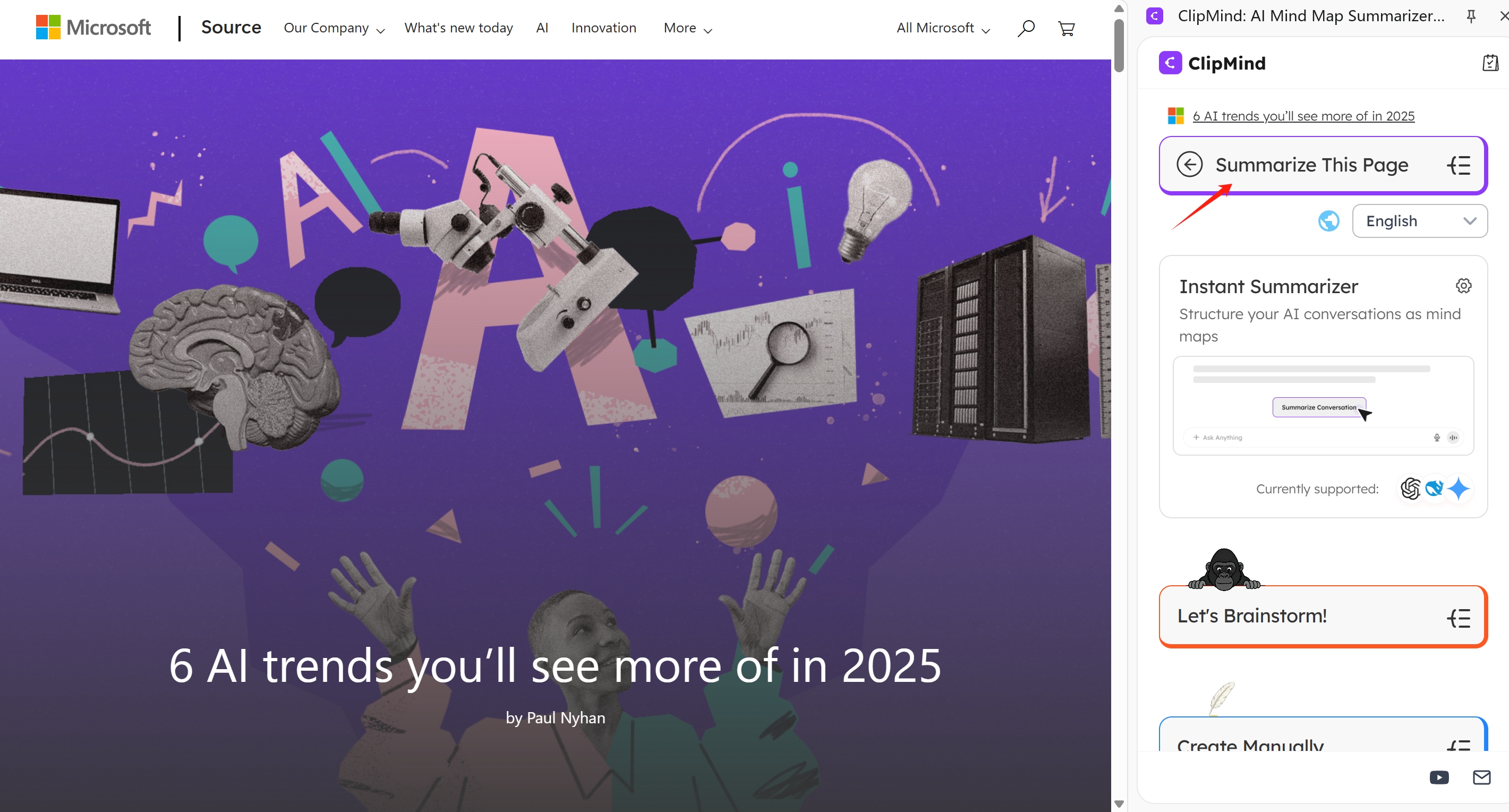
Aliran Kerja Produktiviti: Mengintegrasikan Peta Minda ke Rutin Google Anda
Pemetaan minda yang berkesan bukan hanya tentang mencipta gambar rajah yang cantik—ia tentang mengintegrasikan pemikiran visual ke dalam aliran kerja harian anda untuk meningkatkan produktiviti dan kejelasan. Berikut adalah cara menjadikan peta minda berfungsi dalam rutin berpusat Google anda.
Perancangan Projek dan Pengurusan Tugas
Peta minda cemerlang dalam memecahkan projek kompleks kepada komponen yang boleh diurus. Mulakan dengan matlamat projek utama di pusat, kemudian bercabang ke fasa utama, hasil, dan tugas khusus. Format visual menjadikan kebergantungan dan keutamaan ketara serta-merta, tidak seperti senarai tugas linear yang boleh mengaburi hubungan.
Saya biasanya mencipta peta minda projek dalam ClipMind, kemudian mengeksport bahagian utama ke Google Docs untuk perancangan terperinci atau Google Sheets untuk penjejakan. Peta minda menyediakan gambaran keseluruhan strategik, manakala alat Google mengendalikan butiran pelaksanaan. Gabungan ini memanfaatkan kekuatan kedua-dua pendekatan tanpa memaksa segala-galanya ke dalam format tunggal.
Sintesis Penyelidikan dan Organisasi Nota
Untuk kerja intensif penyelidikan, peta minda memberikan nilai tiada tandingan dalam mensintesis maklumat dari berbilang sumber. Apabila bekerja pada topik kompleks, saya menggunakan ClipMind untuk meringkaskan setiap sumber ke peta minda individu, kemudian menggabungkan secara manual pandangan utama ke peta induk yang menangkap gambaran besar.
Pendekatan ini jauh lebih berkesan daripada pengambilan nota tradisional kerana ia memelihara hubungan antara idea dan bukannya mencipta fakta terpencil. Apabila fasa penyelidikan selesai, peta minda berfungsi sebagai kedua-dua gambaran keseluruhan penemuan dan garis kasar berstruktur untuk laporan atau pembentangan dalam Google Docs atau Slides.
Penyediaan Mesyuarat dan Tindakan Susulan
Peta minda mengubah kecekapan mesyuarat apabila digunakan untuk kedua-dua persediaan dan dokumentasi. Sebelum mesyuarat, cipta peta dengan topik agenda, maklumat latar belakang, dan titik perbincangan. Semasa mesyuarat, tambah cabang untuk keputusan, item tindakan, dan penugasan pemilik.
Selepas itu, eksport peta minda lengkap ke Google Docs untuk pengedaran atau tukar item tindakan terus ke Google Tasks. Format visual menjadikan tanggungjawab tindakan susulan jelas, dan struktur hierarki memastikan tiada yang hilang dalam nota gaya perenggan.
Penciptaan Kandungan dan Pembangunan Strategi
Untuk pencipta kandungan dan perancang strategi, peta minda menyediakan rangka kerja ideal untuk membangunkan idea dan struktur. Mulakan dengan topik pusat, kemudian bercabang ke tema utama, titik sokongan, contoh, dan seruan untuk bertindak. Format tidak linear menggalakkan sambungan kreatif yang mungkin terlepas dalam bentuk garis kasar.
Saya kerap menggunakan sumbang saran AI ClipMind untuk menjana idea kandungan, kemudian memperhalusi struktur secara manual sebelum mengeksport ke Google Docs untuk penulisan. Keupayaan untuk bertukar antara pemetaan visual dan garis kasar linear bermakna fasa pemikiran dan penulisan mengalir bersama secara semula jadi dan bukannya proses berasingan yang terputus.
Petua Lanjutan untuk Kejayaan Pemetaan Minda Google
Setelah anda menguasai asas pemetaan minda dalam ekosistem Google, teknik lanjutan ini boleh meningkatkan keberkesanan dan kecekapan anda dengan ketara.
Strategi Pengekodan Warna dan Hierarki Visual
Reka bentuk visual yang berkesan mengubah peta minda dari gambar rajah yang mengelirukan kepada alat komunikasi yang jelas. Wujudkan skema warna yang konsisten—sebagai contoh, menggunakan biru untuk konsep asas, hijau untuk tindakan, dan merah untuk cabaran atau amaran. Ini mewujudkan pengiktirafan visual serta-merta tanpa memerlukan pembaca menguraikan setiap label.
Hierarki harus ketara serta-merta melalui saiz elemen, berat fon, dan kedudukan. Idea utama harus mendominasi secara visual, dengan konsep sokongan menurun dalam keutamaan. Dalam Google Drawings, gunakan pilihan pemformatan secara konsisten; dalam ClipMind, manfaatkan sistem tema untuk mengekalkan koheren visual secara automatik.
Pautan Antara Peta Minda dan Dokumen
Salah satu kekuatan Google ialah keupayaan untuk mencipta sambungan antara jenis fail berbeza. Gunakan hiperpautan untuk menyambung nod peta minda ke Google Docs, Sheets, atau Slides yang relevan. Ini mewujudkan rangkaian maklumat bersambung di mana peta minda anda berfungsi sebagai hab navigasi dan bukannya artifak terpencil.
Untuk projek kompleks, pertimbangkan untuk mencipta peta minda induk yang memaut ke peta sub atau dokumen yang lebih terperinci. Pendekatan ini menyediakan kedua-dua gambaran keseluruhan peringkat tinggi dan akses maklumat terperinci tanpa membanjiri visualisasi tunggal. Kuncinya adalah menjadikan sambungan ini intuitif supaya pengguna secara semula jadi menavigasi antara jenis maklumat berbeza.
Pertimbangan Akses Mudah Alih dan Sunting
Dengan peningkatan kerja merentas peranti, keupayaan pemetaan minda mudah alih adalah penting. Alat asli Google umumnya berfungsi pada mudah alih tetapi menjadi rumit untuk suntingan kompleks. Apl pihak ketiga berbeza dengan ketara dalam pengalaman mudah alih mereka—sesetengah menawarkan apl khusus, manakala yang lain bergantung pada pelayar mudah alih.
Apabila memilih alat, pertimbangkan keperluan aliran kerja mudah alih anda. Jika anda terutamanya menggunakan peta minda pada mudah alih, hampir mana-mana penyelesaian berfungsi. Jika anda perlu mencipta atau menyunting pada mudah alih, utamakan alat dengan antara muka mudah alih yang difikirkan dengan baik. Pendekatan berasaskan pelayar ClipMind berfungsi secara konsisten merentas peranti, manakala apl khusus mungkin menawarkan prestasi lebih baik tetapi kurang fleksibiliti.
Amalan Terbaik Kawalan Versi dan Kerjasama
Kerjasama berkesan memerlukan pengurusan versi yang jelas, terutamanya apabila berbilang orang menyunting peta minda. Sejarah versi asli Google memberikan perlindungan asas, tetapi untuk kerjasama kompleks, wujudkan konvensyen penamaan dan kerap cipta versi bernama pada pencapaian utama.
Untuk pemetaan minda pasukan, tentukan protokol sunting—siapa yang boleh mengubah suai struktur berbanding siapa yang hanya boleh menambah kandungan. Gunakan komen untuk perbincangan tentang elemen khusus dan bukannya membenamkan perbualan dalam peta itu sendiri. Eksport biasa ke PDF mencipta gambar segera untuk perkongsian dengan pihak berkepentingan yang tidak memerlukan akses sunting.
Perbandingan: Alat Asli Google vs Penyelesaian Khusus
Memahami bila menggunakan alat asli Google berbanding penyelesaian khusus adalah kunci untuk membina aliran kerja pemikiran visual yang berkesan. Setiap pendekatan mempunyai kekuatan berbeza yang sesuai dengan senario dan keperluan berbeza.
Analisis Perbandingan Ciri
| Ciri | Google Docs/Drawings | NotebookLM | ClipMind | Apl Khusus |
|---|---|---|---|---|
| Penjanaan AI | ❌ Terhad | ✅ Cemerlang | ✅ Cemerlang | ⚠️ Berbeza-beza |
| Kebolehubahan | ✅ Manual penuh | ❌ Berasaskan arahan | ✅ Manual penuh+AI | ✅ Manual penuh |
| Integrasi Google | ✅ Asli | ✅ Asli | ✅ Sambungan | ⚠️ Bergantung API |
| Kerjasama | ✅ Masa nyata | ⚠️ Terhad | ✅ Masa nyata | ✅ Masa nyata |
| Pilihan Eksport | ⚠️ Format asas | ❌ Terhad | ✅ Berbilang format | ✅ Berbilang format |
| Lengkung Pembelajaran | ✅ Rendah | ✅ Sederhana | ✅ Sederhana | ⚠️ Sederhana-Tinggi |
| Kos | ✅ Percuma | ✅ Percuma | ✅ Percuma | ⚠️ Freemium |
Jadual mendedahkan corak jelas: alat asli Google cemerlang dalam kebolehcapaian dan integrasi tetapi kekurangan ciri pemetaan minda khusus. Aplikasi khusus menawarkan fungsi lanjutan tetapi sering pada kerumitan dan kos yang lebih tinggi. ClipMind menduduki tanah tengah unik dengan keupayaan AI menghampiri NotebookLM dan kebolehubahan setanding alat khusus.
Cadangan Kes Penggunaan
Berdasarkan ujian meluas merentas senario berbeza, saya telah membangunkan cadangan khusus ini:
- Sumbang saran peribadi pantas: Google Docs atau Drawings memadai untuk peta ringkas, satu kali
- Analisis penyelidikan: NotebookLM menyediakan titik permulaan terbaik untuk bahan sumber padat
- Perancangan projek berterusan: ClipMind menawarkan keseimbangan ideal bantuan AI dan kawalan manual
- Kerjasama pasukan: MindMeister atau Lucidchart cemerlang untuk persekitaran pasukan berstruktur
- Pembentangan pelanggan: Alat khusus biasanya menawarkan gaya dan pilihan eksport yang lebih baik
Kuncinya adalah memadankan alat dengan kedua-dua tugas segera dan keperluan penyelenggaraan berterusan. Alat kompleks untuk keperluan ringkas mewujudkan overhed yang tidak perlu, manakala alat asas untuk kerja kompleks membawa kepada kekecewaan dan kerja semula.
Analisis Kos-Faedah
Apabila menilai penyelesaian pemetaan minda, pertimbangkan kedua-dua kos langsung dan pelaburan masa yang diperlukan. Alat asli Google adalah percuma tetapi sering memerlukan lebih banyak usaha manual. Aplikasi khusus mungkin mempunyai kos langganan tetapi menjimatkan masa melalui automasi dan ciri khusus.
Alat pemetaan minda berkuasa AI meningkatkan produktiviti dengan ketara dengan mengautomasikan tugas berulang dan bukannya menyusun idea secara manual. Penjimatan masa ini sering mewajarkan penggunaan alat khusus, terutamanya untuk pemetaan minda kerap atau projek kompleks.
Untuk kebanyakan pengguna, pendekatan hibrid berfungsi paling baik: menggunakan alat asli Google untuk keperluan ringkas sambil melabur dalam satu alat khusus (seperti ClipMind) untuk tugas pemikiran visual yang lebih menuntut. Ini memberikan liputan untuk senario berbeza tanpa kerumitan atau kos yang terlalu banyak.
Pandangan Masa Depan dan Tren
Landskap pemetaan minda berkembang dengan pantas, dengan Kecerdasan Buatan akan menjadi terintegrasi secara mendalam ke dalam pelbagai aspek kehidupan seharian dan industri. Kami melihat algoritma AI yang memahami konteks, hubungan, dan hierarki dalam kandungan untuk mencipta struktur peta minda yang lebih logik dan berguna.
Google mungkin akan meningkatkan keupayaan AI dalam Workspace, berpotensi mengintegrasikan lebih banyak ciri pemetaan minda terus ke Docs atau membangunkan NotebookLM lebih lanjut. Walau bagaimanapun, alat khusus akan terus memimpin inovasi dalam antara muka pemikiran visual dan ciri kerjasama AI.
Bermula: Pelan Tindakan Anda
Melaksanakan pemetaan minda yang berkesan dalam aliran kerja Google anda memerlukan pendekatan berstruktur. Ikuti pelan tindakan ini untuk membina kemahiran anda dan mengintegrasikan pemikiran visual ke dalam rutin harian anda.
Panduan Permulaan Pantas Berdasarkan Keperluan Anda
Titik permulaan anda bergantung pada kes penggunaan utama anda:
- Pelajar dan penyelidik: Mulakan dengan NotebookLM untuk menganalisis bahan sumber, kemudian naik taraf ke ClipMind untuk mensintesis berbilang sumber
- Pengurus projek: Mulakan dengan Google Drawings untuk visualisasi projek asas, kemudian laksanakan ClipMind untuk perancangan lebih kompleks dengan bantuan AI
- Pencipta kandungan: Gunakan sumbang saran AI ClipMind untuk penjanaan idea, kemudian eksport ke Google Docs untuk penulisan
- Pasukan: Mulakan dengan percubaan alat kolaboratif seperti MindMeister atau ClipMind, menumpu pada projek khusus untuk membina kebiasaan
Kuncinya adalah bermula dengan projek konkrit dan boleh diurus dan bukannya cuba menukar semua aliran kerja anda secara serentak. Ini membina keyakinan dan menunjukkan nilai sebelum pelaksanaan yang lebih luas.